Win11怎么隐藏桌面图标?Win11隐藏桌面图标方法步骤
Win11系统是微软新推出的系统,目前只提供预览版,Win11正式版将在10月5日正式发布。我们在使用的过程中总会在桌面放很多图标,有些小伙伴想要隐藏却不知道如何操作,那么遇到这种问题应该怎么办呢?今天小编来跟大家说说win11怎么隐藏桌面图标,大家一起来看看吧。
Win11隐藏桌面图标方法步骤
1、此时电脑桌面上是有图标的。
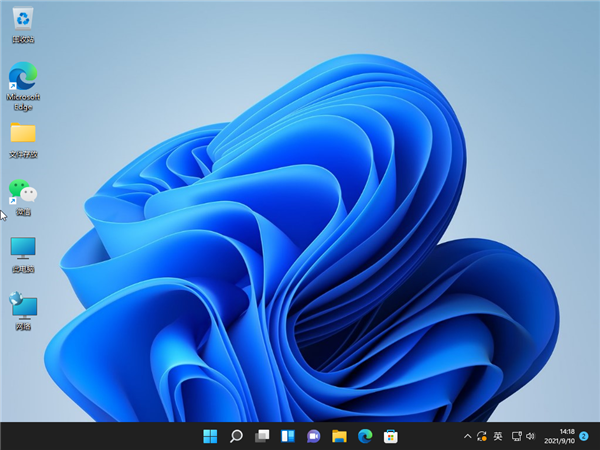
2、在电脑桌面空白处点击鼠标右键,进入下图界面。
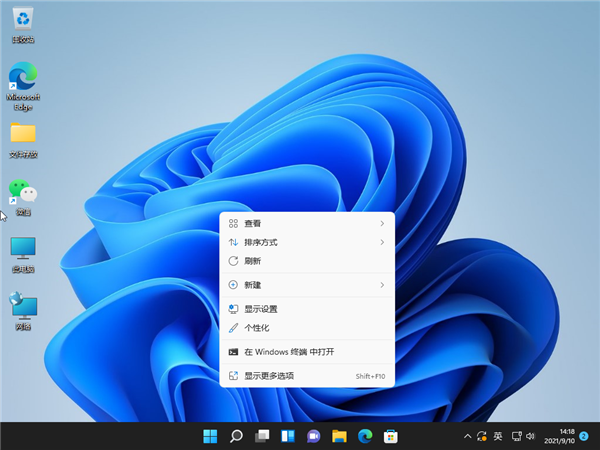
3、点击查看菜单,进入下图界面。
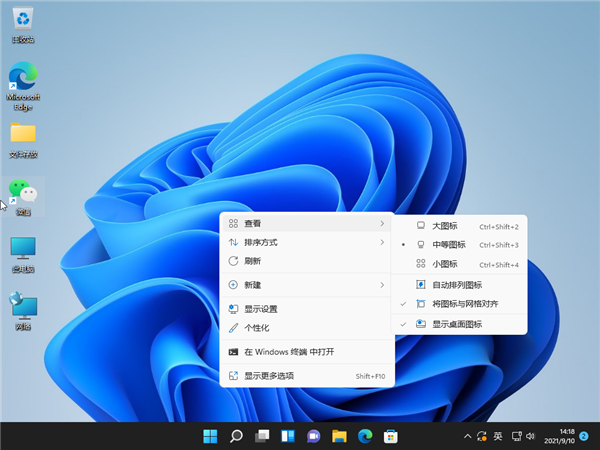
4、点击上图中的“显示桌面图标”,让其变成下图界面。
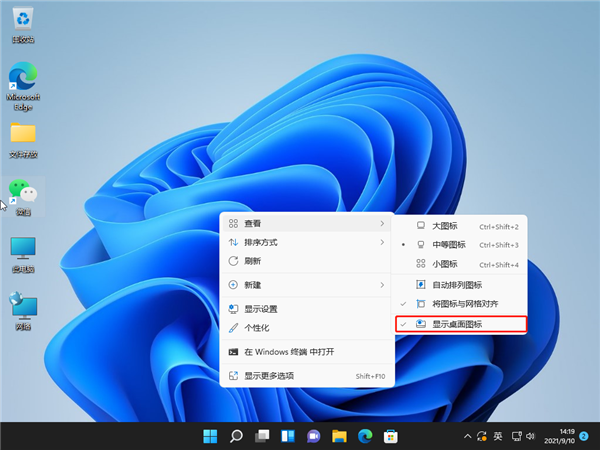
5、此时桌面上的图标突然就消失了。
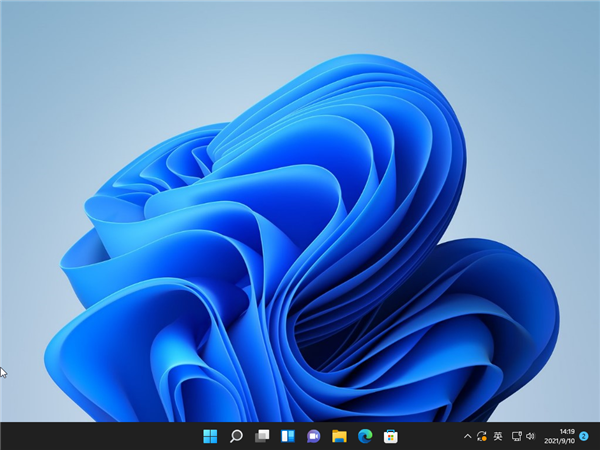
上一篇:Win11无法打开此程序安装包怎么办?Win11无法打开此程序安装包解决方法
栏 目:Windows系列
本文标题:Win11怎么隐藏桌面图标?Win11隐藏桌面图标方法步骤
本文地址:https://www.fushidao.cc/system/24518.html
您可能感兴趣的文章
- 08-30Win11控制面板在哪里?Win11控制面板开启方法
- 08-30盗版Win7怎么升级Win11 非正版Win7升级Win11系统教程
- 08-30Win11系统频繁死机怎么办 Win11频繁死机的解决方法
- 08-30Win11我的电脑怎么添加到桌面?新装的Win11系统桌面没有我的电脑
- 08-30Win11预览版和正式版有什么区别?预览版可以升级正式版吗?
- 08-30Win11无法下载软件怎么办?Win11无法下载软件的解决方法
- 08-30Win11英文版怎么改中文?Win11如何把英文版本改成中文版?
- 08-30平板电脑可以升级Win11吗?平板电脑升级Win11介绍
- 08-30Win11浏览器工具栏找不到了怎么办?
- 08-30Win11系统如何取消图标固定?Win11系统取消图标固定方法


阅读排行
- 1Win11控制面板在哪里?Win11控制面板开启方法
- 2盗版Win7怎么升级Win11 非正版Win7升级Win11系统教程
- 3Win11系统频繁死机怎么办 Win11频繁死机的解决方法
- 4Win11我的电脑怎么添加到桌面?新装的Win11系统桌面没有我的电脑
- 5Win11预览版和正式版有什么区别?预览版可以升级正式版吗?
- 6Win11无法下载软件怎么办?Win11无法下载软件的解决方法
- 7Win11英文版怎么改中文?Win11如何把英文版本改成中文版?
- 8平板电脑可以升级Win11吗?平板电脑升级Win11介绍
- 9Win11浏览器工具栏找不到了怎么办?
- 10Win11系统如何取消图标固定?Win11系统取消图标固定方法
推荐教程
- 08-12Win11 LTSC 根本不适合个人用户? LTSC版本的优缺点分析
- 08-12windows11选择哪个版本? Win11家庭版与专业版深度对比
- 01-02如何设置动态壁纸? Win11设置壁纸自动更换的教程
- 08-12win10系统怎么开启定期扫描病毒功能? win10定期扫描病毒功打开方法
- 08-21Win11如何更改系统语言?Win11更改系统语言教程
- 01-02电脑自动更换壁纸怎么关? Win7取消主题自动更换的教程
- 08-12win10机械硬盘怎么提升速度 Win10机械硬盘提高读写速度的方法
- 08-18Win11截图快捷键在哪-Win11设置截图快捷键的方法
- 08-09游戏笔记本要如何重装系统?游戏笔记本重装电脑系统的方法
- 08-18Win11如何关闭自动更新?Win11关闭系统自动更新方法






